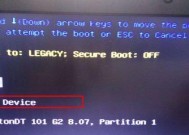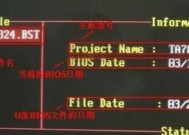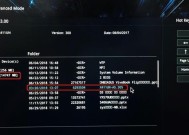联想台式机如何进入BIOS模式(快速操作指南及常见问题解答)
- 数码技巧
- 2024-07-24
- 21
- 更新:2024-07-14 00:38:52
BIOS(BasicInputOutputSystem)是电脑系统的基本输入输出系统,控制计算机启动和硬件设备的初始化。进入BIOS模式可以进行系统设置、硬件检测和问题排查等操作。本文将介绍如何在联想台式机中进入BIOS模式,并提供常见问题的解答。
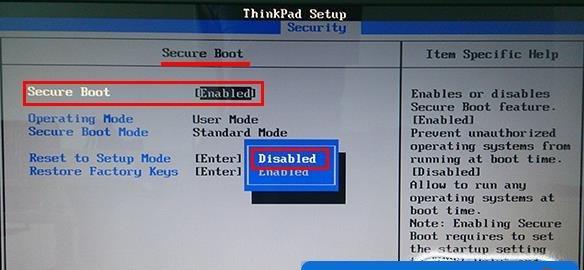
一、电脑开机时按下F1键进入BIOS设置
在联想台式机开机的时候,当屏幕显示联想Logo时,迅速按下键盘上的F1键,就可以进入BIOS设置界面。
二、通过按下F2键进入BIOS模式
有些联想台式机也可以通过按下F2键进入BIOS模式,具体方法是在开机过程中连续按下F2键,直到进入BIOS界面为止。
三、使用F12键选择进入BIOS模式
在一些联想台式机型号中,按下F12键会弹出一个启动选项菜单,在菜单中选择“进入设置”或“进入BIOS”,即可进入BIOS模式。
四、通过Shift+Restart组合键进入高级启动选项菜单
在Windows8及更高版本中,可以通过按住Shift键并同时点击“开始”菜单中的“电源”选项,再选择“重启”进入高级启动选项菜单,然后选择“故障排除”-“高级选项”-“UEFI固件设置”,即可进入BIOS设置界面。
五、从Windows10中的设置界面进入BIOS模式
在Windows10中,可以通过以下步骤进入BIOS模式:打开“设置”-“更新和安全”-“恢复”,在“高级启动”下点击“立即重新启动”,然后选择“疑难解答”-“高级选项”-“UEFI固件设置”。
六、BIOS模式下常见问题解答:为什么我无法进入BIOS设置?
如果您按下相应的按键后无法进入BIOS设置界面,可能是因为按键不正确或者被禁用。请确保您按下的是正确的按键,并且键盘正常工作。有些电脑品牌可能会使用其他按键组合进入BIOS,建议查看联想官方文档或联系售后服务获取具体信息。
七、BIOS模式下常见问题解答:如何在BIOS中设置启动顺序?
进入BIOS模式后,使用方向键将光标移动到“启动”选项,并按下回车键。在启动选项中,您可以调整启动设备的顺序,例如选择硬盘、光驱、USB设备等。选择需要调整的设备后,按下加号或减号键可以移动设备的顺序。
八、BIOS模式下常见问题解答:如何重置BIOS设置?
在BIOS模式中,定位到“Exit”(退出)选项,然后选择“LoadSetupDefaults”(加载默认设置)或类似的选项,再选择“SaveandExit”(保存并退出)进行重置。请注意,重置BIOS设置将恢复为出厂设置,可能会影响您之前的个人设置和调整。
九、BIOS模式下常见问题解答:如何更改系统日期和时间?
在BIOS设置界面中,找到“Main”(主要)选项或类似的选项,然后找到“Date”(日期)和“Time”(时间)的设置选项。使用方向键调整日期和时间,并按照指示保存更改。
十、BIOS模式下常见问题解答:如何禁用/启用设备?
进入BIOS模式后,根据设备的不同,可以找到相应的设备选项。使用方向键将光标移动到需要禁用/启用的设备上,并根据提示进行操作。
十一、BIOS模式下常见问题解答:如何检测硬件问题?
在BIOS设置界面中,可能有一些内置的硬件检测工具,例如“PCHealthStatus”(PC健康状态)或类似的选项。在该选项中,您可以查看硬盘、内存、温度等硬件信息,以便排查问题。
十二、BIOS模式下常见问题解答:如何更新BIOS固件?
BIOS固件的更新操作可能与不同的电脑型号和BIOS版本有所不同。建议根据联想官方网站或文档提供的操作指南进行操作,确保更新过程正确无误。
十三、BIOS模式下常见问题解答:为什么我的电脑无法启动?
如果您在使用中遇到电脑无法启动的问题,可以进入BIOS模式进行排查。检查启动顺序是否正确、硬件设备是否连接正常,以及其他相关设置是否出错,都可能导致电脑无法启动。
十四、BIOS模式下常见问题解答:如何退出BIOS设置界面?
在BIOS设置界面中,找到“Exit”(退出)选项,并选择“SaveandExit”(保存并退出)或类似的选项,然后按照提示重新启动计算机即可退出BIOS设置界面。
十五、
进入BIOS模式是进行系统设置和硬件调整的重要步骤,本文介绍了多种联想台式机进入BIOS模式的方法,并提供了常见问题的解答。无论是通过按键组合、高级启动选项菜单还是在操作系统中设置,您都可以根据自己的需要选择适合的方法来进入BIOS模式进行操作。但在进行任何操作之前,请确保已经备份好重要数据,并谨慎调整BIOS设置,以免造成不必要的问题。
联想台式机进入BIOS模式的方法
BIOS(BasicInput/OutputSystem)是计算机的基本输入/输出系统,它是在计算机启动时运行的一组固件程序,负责初始化硬件设备和启动操作系统。有时候我们需要进入BIOS界面来修改一些设置或者解决一些问题。本文将介绍如何进想台式机的BIOS模式。
通过快捷键进入BIOS模式
1.1按下开机键,同时按下F2键,进入BIOS设置。
1.2在开机过程中按下F12键,选择“进入设置”选项,进入BIOS界面。
1.3按下DEL键或者F1键,进入BIOS设置界面。
1.4按下ESC键,在弹出的菜单中选择“BIOS设置”,进入BIOS模式。
通过系统设置进入BIOS模式
2.1打开Windows操作系统,点击“开始”按钮。
2.2选择“电源”选项,点击“重新启动”。
2.3在重新启动的过程中按住Shift键,点击“重新启动”按钮。
2.4选择“疑难解答”选项,然后选择“高级选项”。
2.5点击“UEFI固件设置”,进入BIOS设置界面。
通过BIOS设置工具进入BIOS模式
3.1下载联想官方提供的BIOS设置工具。
3.2安装并运行该工具。
3.3点击“进入BIOS设置”按钮,即可进入BIOS界面。
3.4根据提示完成相关设置或修改。
通过系统重启进入BIOS模式
4.1打开Windows操作系统,点击“开始”按钮。
4.2选择“电源”选项,点击“重新启动”。
4.3在重新启动的过程中按下F2键或者F12键,进入BIOS模式。
4.4在BIOS界面中进行相应设置或修改。
通过硬件方式进入BIOS模式
5.1关机,并断开电源线。
5.2打开计算机主机箱,找到主板上的“ClearCMOS”跳线。
5.3移动跳线到“ClearCMOS”的另外两个针脚上,保持几秒钟。
5.4将跳线放回原位。
5.5重新连接电源线并开机,即可进入BIOS界面。
通过操作系统选项进入BIOS模式
6.1打开Windows操作系统,点击“开始”按钮。
6.2选择“电源”选项,点击“重新启动”。
6.3在重新启动的过程中按住Shift键,点击“重新启动”按钮。
6.4选择“疑难解答”选项,然后选择“高级选项”。
6.5点击“UEFI固件设置”或“启动设置”,进入BIOS界面。
通过BIOS更新程序进入BIOS模式
7.1下载联想官方提供的BIOS更新程序。
7.2安装并运行该程序。
7.3在程序界面中选择“进入BIOS设置”选项,即可进入BIOS界面。
7.4根据提示完成相关设置或修改。
通过联想官方网站进入BIOS模式
8.1打开浏览器,访问联想官方网站。
8.2在网站上搜索并下载相应的BIOS设置工具。
8.3运行该工具,并选择“进入BIOS设置”选项,进入BIOS界面。
8.4根据提示完成相关设置或修改。
通过系统修复功能进入BIOS模式
9.1打开Windows操作系统,点击“开始”按钮。
9.2选择“电源”选项,点击“重新启动”。
9.3在重新启动的过程中按住Shift键,点击“重新启动”按钮。
9.4选择“疑难解答”选项,然后选择“高级选项”。
9.5点击“系统修复”,进入修复界面,并选择“UEFI固件设置”。
通过BIOS设置密码进入BIOS模式
10.1打开计算机,按下DEL键或者F1键进入BIOS界面。
10.2在BIOS界面中找到“Security”(安全)选项。
10.3进入“Security”选项,找到“SetSupervisorPassword”(设置主管密码)。
10.4设置密码并保存,然后重启计算机。
10.5在重启过程中按下DEL键或者F1键进入BIOS模式,并输入密码。
通过操作系统安全模式进入BIOS模式
11.1打开Windows操作系统,点击“开始”按钮。
11.2选择“电源”选项,点击“重新启动”。
11.3在重新启动的过程中按住Shift键,点击“重新启动”按钮。
11.4选择“疑难解答”选项,然后选择“高级选项”。
11.5点击“启动设置”,选择“安全模式”,然后点击“重新启动”。
11.6在重启过程中按下F2键或者F12键进入BIOS模式。
通过系统自检工具进入BIOS模式
12.1关机并断开电源线。
12.2打开计算机主机箱,找到主板上的“ClearCMOS”跳线。
12.3将跳线从原位移动到“ClearCMOS”的另外两个针脚上,保持几秒钟。
12.4将跳线放回原位。
12.5重新连接电源线并开机,系统将自动进入BIOS模式。
通过操作系统设置进入BIOS模式
13.1打开Windows操作系统,点击“开始”按钮。
13.2选择“设置”选项,点击“更新和安全”。
13.3在左侧菜单中选择“恢复”选项。
13.4在“高级启动”部分点击“立即重新启动”按钮。
13.5在重新启动的过程中按下DEL键或者F1键进入BIOS模式。
通过电源管理工具进入BIOS模式
14.1打开Windows操作系统的控制面板。
14.2选择“硬件和声音”选项,点击“电源选项”。
14.3在左侧菜单中选择“选择电源按钮的功能”选项。
14.4点击“更改当前不可用的设置”链接。
14.5勾选“启用快速启动(推荐)”和“关机”选项,然后点击“保存更改”按钮。
14.6关机并断开电源线,重新连接电源线并开机,即可进入BIOS模式。
通过BIOS恢复功能进入BIOS模式
15.1打开计算机,按下DEL键或者F1键进入BIOS界面。
15.2在BIOS界面中找到“Exit”(退出)选项。
15.3进入“Exit”选项,找到“LoadDefaultSettings”(加载默认设置)或“LoadOptimalDefaults”(加载最佳设置)。
15.4选择加载默认设置或最佳设置,并保存。
15.5重启计算机,即可进入BIOS模式。
通过以上15种方式,我们可以轻松进想台式机的BIOS模式,以便进行相关设置和修改。如果你遇到了问题,不妨尝试一下这些方法,相信能帮助你顺利进入BIOS界面。但在进行任何操作之前,请确保你对相关设置有所了解,并谨慎操作,以免造成不必要的损失。